Von jeder Seite können Sie auf Ihr Profil zurückgreifen. Entweder im Menü, klicken Sie hier auf Ihren Namen oder in der oberen Leiste:
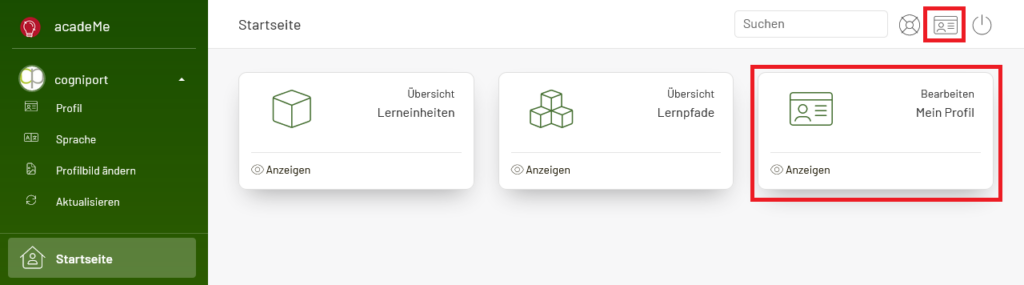
An dieser Stelle können Sie Ihren Nachnamen und Vornamen ändern:
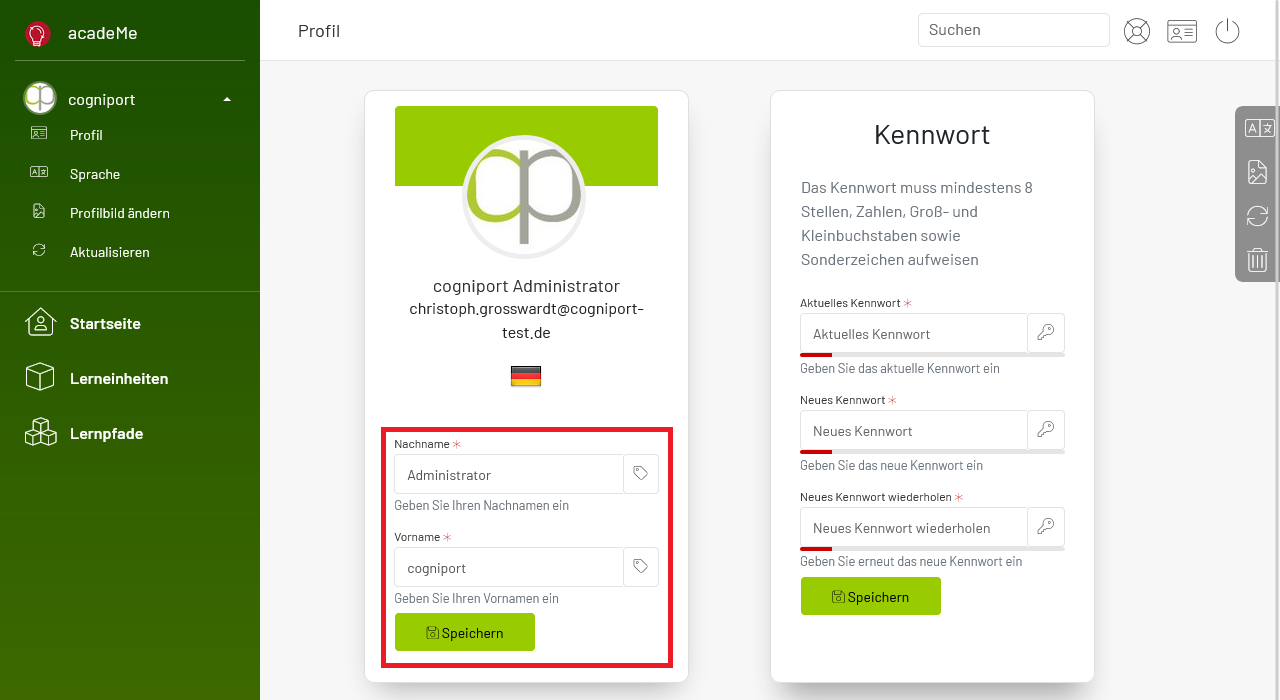
Auf der rechten Seite können Sie ein neues Kennwort vergeben. Hierzu ist die Eingabe Ihres bisherigen Kennwortes erforderlich:

In der rechten Leiste sehen Sie den Zugriff auf die Sprachwahl, Ihr Benutzerbild, der Aktualisierung und der Profil Löschung:
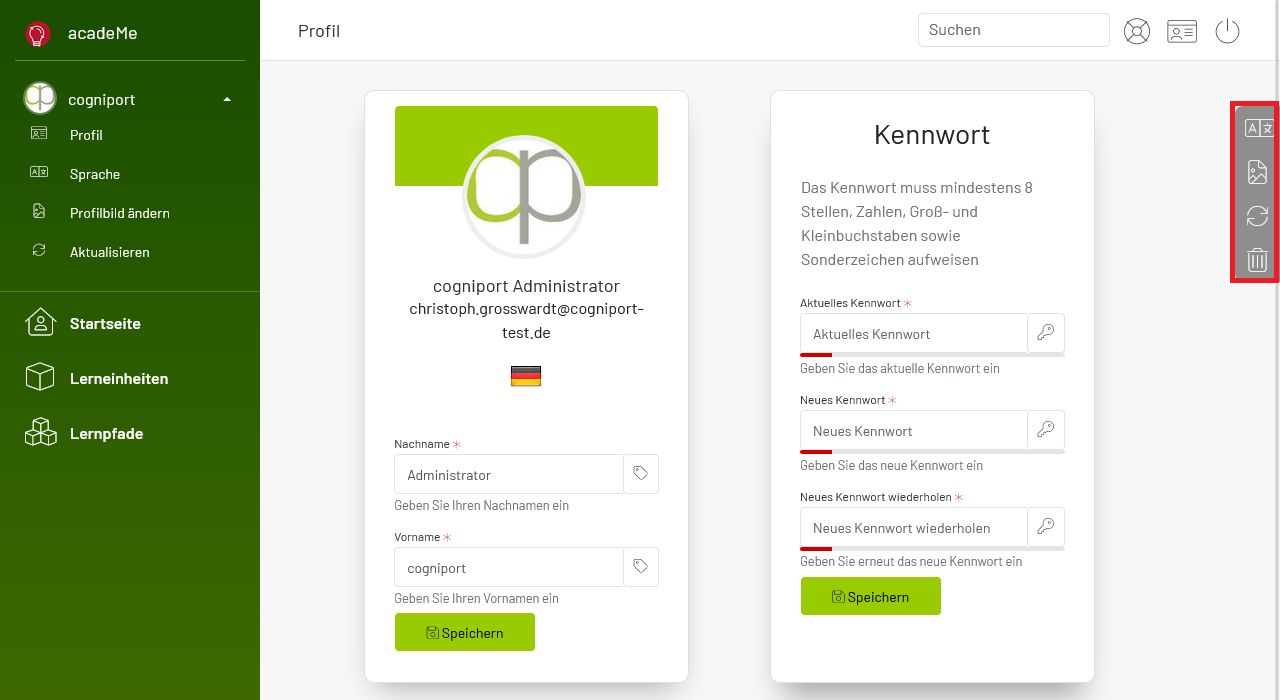
Aus dem Profil heraus haben Sie die Möglichkeit, Ihre Sprache auszuwählen. Klicken Sie Ihre Wunschsprache an:
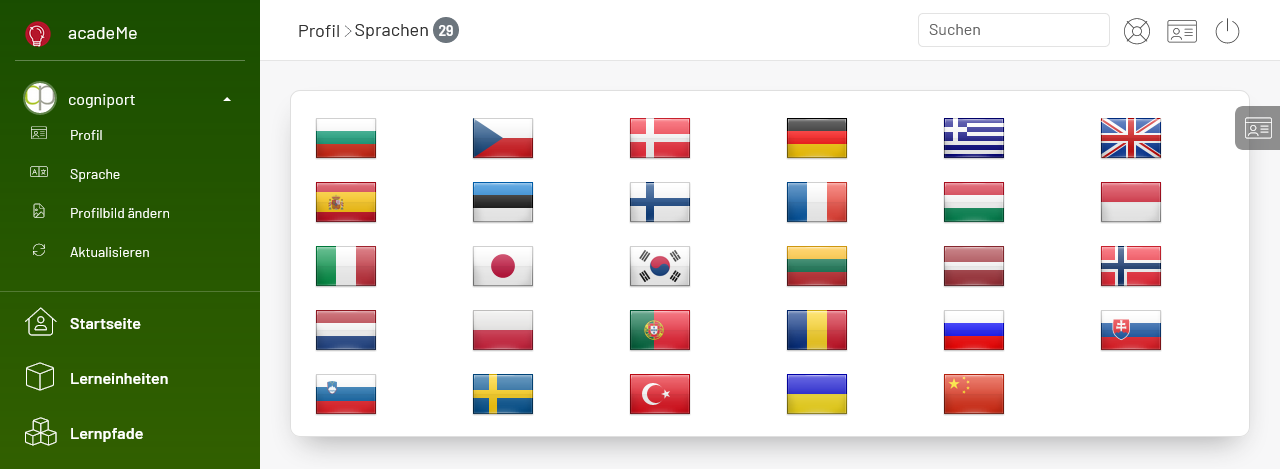
acadeMe wird nun auf die eingestellte Sprache übersetzt:
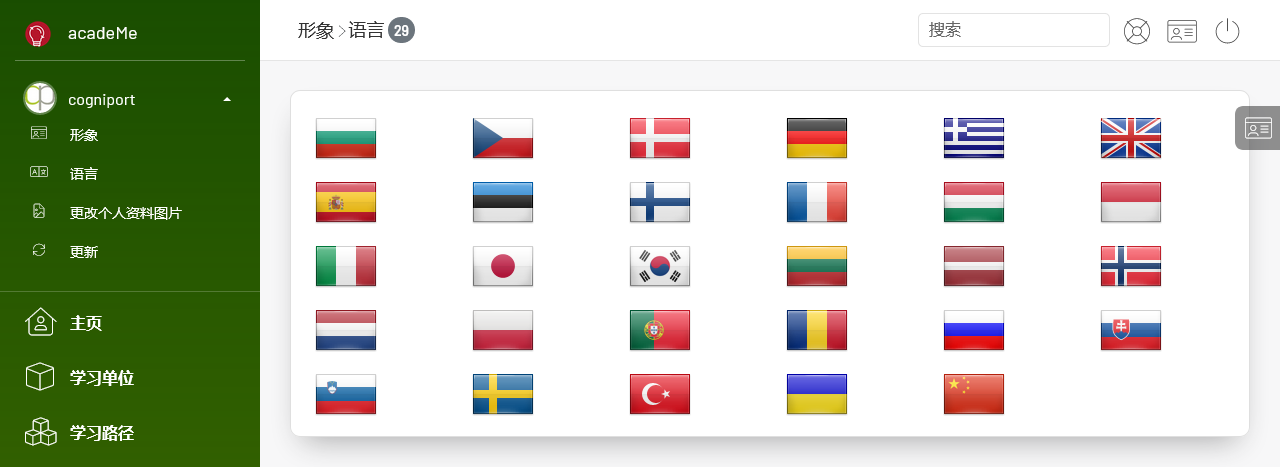
Ihr Profilbild kann durch Sie eingestellt werden. Auch dieses finden Sie im Profil. Klicken Sie entweder in der rechten Leiste auf den Punkt Profilbild oder aber im Profil auf Ihr Bild.
Mit einem Klick auf Durchsuchen, können Sie ein Bild auf Ihrem Computer auswählen, welches Sie als Bild verwenden möchten. Suchen Sie das Bild aus und klicken Sie auf Hochladen:

Möchten Sie kein Bild verwenden, können Sie auf der rechten Seite auf Löschen klicken. Ihr Bild wird auf den Standard (das acadeMe Logo) zurückgestellt.
acadeMe nutzt an vielen Stellen eine intelligente Zwischenspeicherung. Dies liefert für Sie als Benutzer schnellere Resultate. Dennoch kann es vorkommen, dass veraltete Daten angezeigt werden. Klicken Sie in diesem Fall einfach auf Aktualisieren.
Im Profil haben Sie die Möglichkeit Ihr Konto zu löschen:
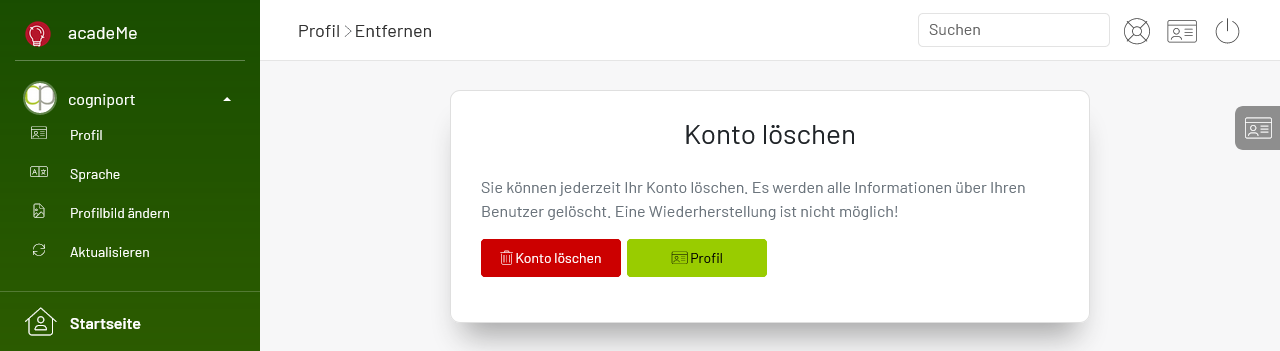
Eine Sicherheitsabfrage kommt. Wenn Sie wirklich sicher sind, dass alle Ihre Lernstände gelöscht werden können, klicken Sie auf Konto löschen.
Hinweis: Sollten Sie acadeMe mehr als 1 Jahr nicht mehr nutzen, wird Ihr Konto automatisch gelöscht.
Natürlich werden keine Lerneinheiten oder auch angelegte Lernpfade gelöscht. Diese bleiben weiter bestehen und sind nun keinem Autor mehr zugewiesen.
